没有足够的权限启动系统服务解决方法
- 格式:pdf
- 大小:75.64 KB
- 文档页数:5
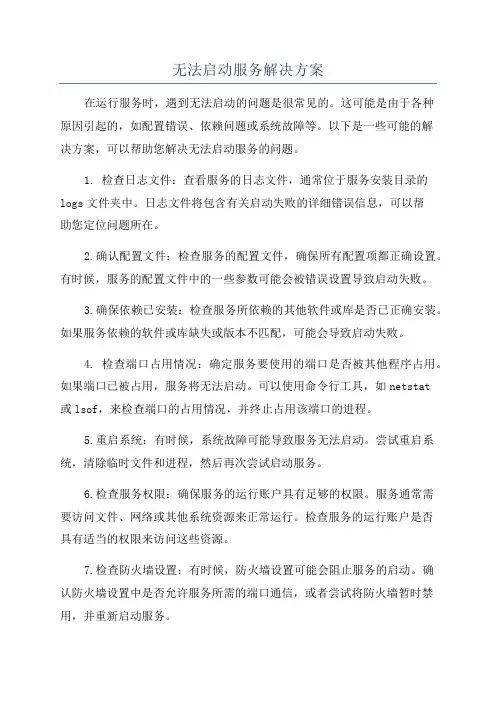
无法启动服务解决方案在运行服务时,遇到无法启动的问题是很常见的。
这可能是由于各种原因引起的,如配置错误、依赖问题或系统故障等。
以下是一些可能的解决方案,可以帮助您解决无法启动服务的问题。
1. 检查日志文件:查看服务的日志文件,通常位于服务安装目录的logs文件夹中。
日志文件将包含有关启动失败的详细错误信息,可以帮助您定位问题所在。
2.确认配置文件:检查服务的配置文件,确保所有配置项都正确设置。
有时候,服务的配置文件中的一些参数可能会被错误设置导致启动失败。
3.确保依赖已安装:检查服务所依赖的其他软件或库是否已正确安装。
如果服务依赖的软件或库缺失或版本不匹配,可能会导致启动失败。
4. 检查端口占用情况:确定服务要使用的端口是否被其他程序占用。
如果端口已被占用,服务将无法启动。
可以使用命令行工具,如netstat或lsof,来检查端口的占用情况,并终止占用该端口的进程。
5.重启系统:有时候,系统故障可能导致服务无法启动。
尝试重启系统,清除临时文件和进程,然后再次尝试启动服务。
6.检查服务权限:确保服务的运行账户具有足够的权限。
服务通常需要访问文件、网络或其他系统资源来正常运行。
检查服务的运行账户是否具有适当的权限来访问这些资源。
7.检查防火墙设置:有时候,防火墙设置可能会阻止服务的启动。
确认防火墙设置中是否允许服务所需的端口通信,或者尝试将防火墙暂时禁用,并重新启动服务。
8.更新服务版本:如果您使用的是过时的服务版本,可能会出现一些已知的问题。
尝试更新服务到最新版本,并查看是否有相关修复补丁可用。
总之,无法启动服务的问题可能有很多原因。
以上是一些常见的解决方案,可以帮助您定位和解决问题。
根据具体情况选择适合的解决方案,并记得在尝试解决问题之前备份相关数据,以免造成数据丢失。
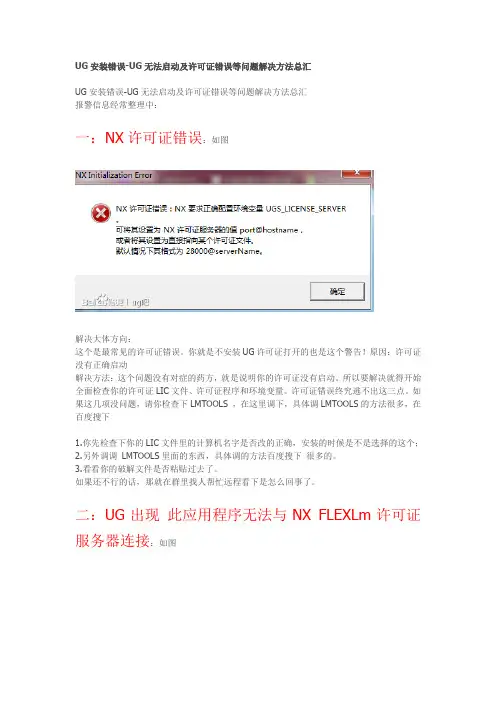
UG安装错误-UG无法启动及许可证错误等问题解决方法总汇UG安装错误-UG无法启动及许可证错误等问题解决方法总汇报警信息经常整理中:一:NX许可证错误:如图解决大体方向:这个是最常见的许可证错误。
你就是不安装UG许可证打开的也是这个警告!原因:许可证没有正确启动解决方法:这个问题没有对症的药方,就是说明你的许可证没有启动。
所以要解决就得开始全面检查你的许可证LIC文件、许可证程序和环境变量。
许可证错误终究逃不出这三点。
如果这几项没问题,请你检查下LMTOOLS ,在这里调下,具体调LMTOOLS的方法很多,在百度搜下1.你先检查下你的LIC文件里的计算机名字是否改的正确,安装的时候是不是选择的这个;2.另外调调LMTOOLS里面的东西,具体调的方法百度搜下很多的。
3.看看你的破解文件是否粘贴过去了。
如果还不行的话,那就在群里找人帮忙远程看下是怎么回事了。
二:UG出现此应用程序无法与NX FLEXLm许可证服务器连接:如图解决方法:这个问题是说明UG的许可证核心文件让你强制关闭了.比如你用网银的时候就会提示你关掉ugslmd.exe,这个是UG许可证程序,关闭了后,过一段时间就会出现这个警告的.解决方法,退出网银后重新启动许可证就行了,或者注销一下电脑就可以解决问题。
三:NX要求许可证文件中包含server_id特征:如图解决方法:在解决这个问题前我先问你一句:你的破解文件替换了吗?的这个问题,是你的UG没有破解,去把主程序先破解了再看下面的吧!给新手们节约点时间。
问题解释:许可证已经正确了,就是没有跟UG主程序连接。
所以出现这个错误。
这个是老问题了,最近补丁已放出。
很多兄弟说升级过后就打不开了,就出现以上许可报警,其实经常玩UG的兄弟都知道,有时打过补丁后要重新破解程序的,因为那补丁是官方出的,把你原因的破解给覆盖了,自然也就打不开了。
解决方法就是重新破解主程序!四:NX 许可证错误:无法连接许可证服务器系统:如图解决方法:出现以上警告的原因很多,比如说WIN7装UG的时候就会莫名其妙的出现。

w7系统下安装UG怎么说没有足够的权限UG的安装要注意两个问题,一个是安装路径不能有中文(包括ug文件存储路径也不能含有中文),二是许可证的安装,win7装ug问题多数出在“许可证”的安装过程,你的那个报警是:就是说你把UGII_TMP_DIR设置在中文路径下了,UG是不支持中文的。
你可以在UG安装目录下找到UGII文件夹,在里面找到ugii_env.dat文件,用记事本打开,找到UGII_TMP_DIR,把路径指定到英文目录或者不指定目录就可以了。
如果还不行,你就卸载了在装,安装具体过程如下:我自己的win7系统,装UG是研究了一下午才高出来,其实win7下安装最主要的一个问题就许可证的安装![图文教程]如何在WIN7或VISTA下安装UG4.0(NX4.0)教程写得比较啰嗦,希望各位看得懂注意:1.安装过程中需要通过防火墙的步骤全都选择“允许”2.安装路径必须全为英文3.此教程的安装目录皆默认为C:\program files首先,修改下载的NX4.0的证书文件证书文件在文件夹NX4.0→MAGNiTUDE→ugnx4.lic双击打开→选择使用记事本打开“ugnx4.lic”↓(如下图)打开后我们对其进行修改,我们要将下图红框标出部分替换为我们自己的计算机名称WIN7下查看自己本机计算机名称:开始》右键点击计算机》属性即可看到本机名称(如图)↓由图片可以看到,这台计算机名为freedom,那么我们把刚才红框标出的部分替换为freedom即可。
(如图)↓注意:如果计算机名称为中文,则必须将其改为英文名称并重启才可安装修改好后的证书文件我们可以随便放在一个我们方便找到的目录里即可,但必须路径中没有中文,如C:/ugnx4.lic接下来我们开始正式安装打开下载下来的NX4.0文件夹,找到launch.exe,双击运行选择第二项:Install License Server一路确定点下来,会提示你浏览你的证书文件,这时候我们浏览到刚才已经修改好的证书文件(ugnx.lic)即可然后再点击下一步,装到一半便会安装失败,提示你没有权限启用服务点击取消退出安装。
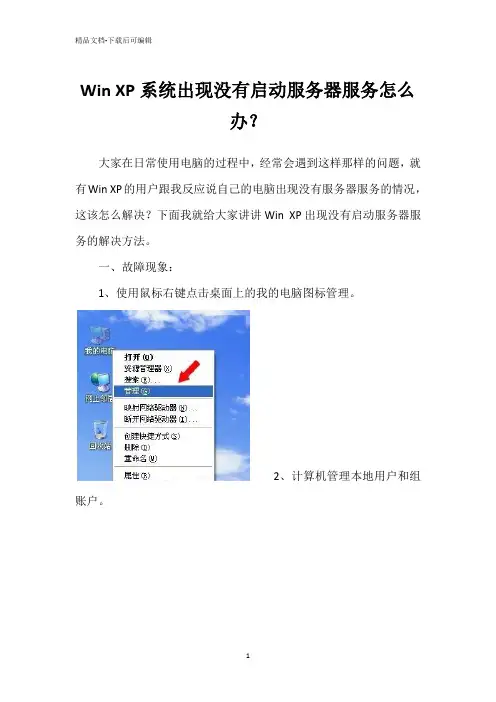
Win XP系统出现没有启动服务器服务怎么
办?
大家在日常使用电脑的过程中,经常会遇到这样那样的问题,就有Win XP的用户跟我反应说自己的电脑出现没有服务器服务的情况,这该怎么解决?下面我就给大家讲讲Win XP出现没有启动服务器服务的解决方法。
一、故障现象:
1、使用鼠标右键点击桌面上的我的电脑图标管理。
2、计算机管理本地用户和组账户。
3、双击当前账户隶属于弹出出错讯息:没有启动服务器服务。
二、排障措施:
1、开始运行输入:services.msc 点击确定(或按回车键)打开服务程序。
2、找到Server服务,并右键点击该服务出菜单启动。
3、如果Server服务的启动菜单不可用(灰色)属性(或者双击打开Server 服务)。
4、Server的属性启动类型自动(或者手动)应用。
5、这时,启动按钮就可以使用了启动Server服务确定。
6、再次打开本地用户和组中的用户中的隶属于就可以正常显示了。
以上就是我要分享的内容啦,希望对大家有帮助。
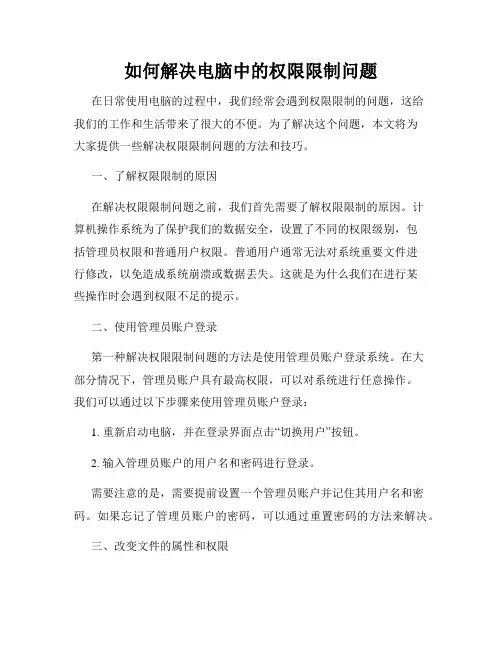
如何解决电脑中的权限限制问题在日常使用电脑的过程中,我们经常会遇到权限限制的问题,这给我们的工作和生活带来了很大的不便。
为了解决这个问题,本文将为大家提供一些解决权限限制问题的方法和技巧。
一、了解权限限制的原因在解决权限限制问题之前,我们首先需要了解权限限制的原因。
计算机操作系统为了保护我们的数据安全,设置了不同的权限级别,包括管理员权限和普通用户权限。
普通用户通常无法对系统重要文件进行修改,以免造成系统崩溃或数据丢失。
这就是为什么我们在进行某些操作时会遇到权限不足的提示。
二、使用管理员账户登录第一种解决权限限制问题的方法是使用管理员账户登录系统。
在大部分情况下,管理员账户具有最高权限,可以对系统进行任意操作。
我们可以通过以下步骤来使用管理员账户登录:1. 重新启动电脑,并在登录界面点击“切换用户”按钮。
2. 输入管理员账户的用户名和密码进行登录。
需要注意的是,需要提前设置一个管理员账户并记住其用户名和密码。
如果忘记了管理员账户的密码,可以通过重置密码的方法来解决。
三、改变文件的属性和权限如果我们在访问或修改某个文件时遇到权限限制的问题,可以尝试改变文件的属性和权限来解决。
我们可以按照以下步骤进行操作:1. 鼠标右键点击要修改权限的文件或文件夹,选择“属性”选项。
2. 在属性窗口中选择“安全”选项卡,点击“编辑”按钮。
3. 在权限窗口中选择要修改的用户或用户组,在下方的权限设置中勾选对应的权限。
4. 点击“确定”按钮保存修改。
通过修改文件的权限,我们就可以获得对该文件或文件夹的访问和修改权限,解决权限限制问题。
四、使用管理员权限打开程序有些程序需要以管理员权限来运行,否则可能无法正常工作。
为了解决权限限制问题,我们可以通过以下方法以管理员权限打开程序:1. 找到要打开的程序的图标或快捷方式。
2. 鼠标右键点击程序图标或快捷方式,选择“以管理员身份运行”。
通过以管理员权限运行程序,我们可以获得更高的权限级别,从而解决权限限制问题。
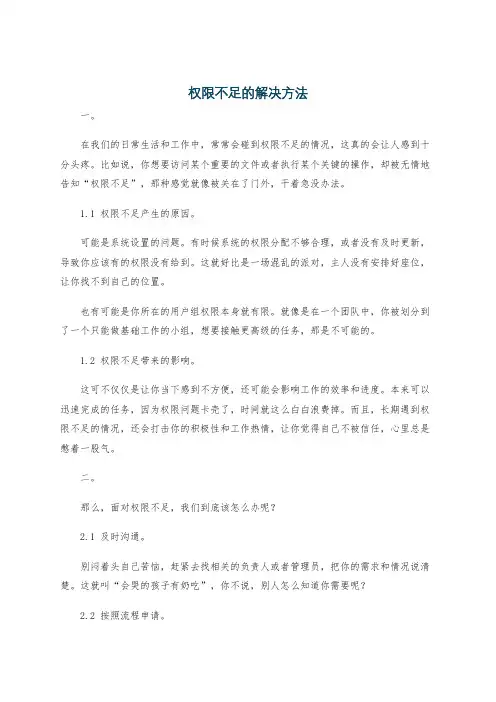
权限不足的解决方法一。
在我们的日常生活和工作中,常常会碰到权限不足的情况,这真的会让人感到十分头疼。
比如说,你想要访问某个重要的文件或者执行某个关键的操作,却被无情地告知“权限不足”,那种感觉就像被关在了门外,干着急没办法。
1.1 权限不足产生的原因。
可能是系统设置的问题。
有时候系统的权限分配不够合理,或者没有及时更新,导致你应该有的权限没有给到。
这就好比是一场混乱的派对,主人没有安排好座位,让你找不到自己的位置。
也有可能是你所在的用户组权限本身就有限。
就像是在一个团队中,你被划分到了一个只能做基础工作的小组,想要接触更高级的任务,那是不可能的。
1.2 权限不足带来的影响。
这可不仅仅是让你当下感到不方便,还可能会影响工作的效率和进度。
本来可以迅速完成的任务,因为权限问题卡壳了,时间就这么白白浪费掉。
而且,长期遇到权限不足的情况,还会打击你的积极性和工作热情,让你觉得自己不被信任,心里总是憋着一股气。
二。
那么,面对权限不足,我们到底该怎么办呢?2.1 及时沟通。
别闷着头自己苦恼,赶紧去找相关的负责人或者管理员,把你的需求和情况说清楚。
这就叫“会哭的孩子有奶吃”,你不说,别人怎么知道你需要呢?2.2 按照流程申请。
一般来说,单位或者组织都会有一套申请权限的流程,按部就班地去做,把该填的表格填好,该走的审批走完。
虽然可能有点繁琐,但这是正规的途径,可不能偷懒。
2.3 提升自身能力。
有时候权限不足也可能是因为你的能力还没有达到相应的标准。
所以,努力提升自己的专业技能和综合素质,让自己变得更有价值,这样获得更高权限的机会也就更大了。
这就像“打铁还需自身硬”,自己强大了,别人自然会给你更多的机会。
三。
3.1 注意事项。
在解决权限不足的过程中,也要注意一些问题。
比如说,态度要诚恳,别一副趾高气扬的样子,毕竟人家给你权限是帮忙,不是义务。
3.2 保持耐心。
整个过程可能不会一帆风顺,需要等待审批,需要各种协调,但别着急上火,耐心等待,好事多磨嘛。
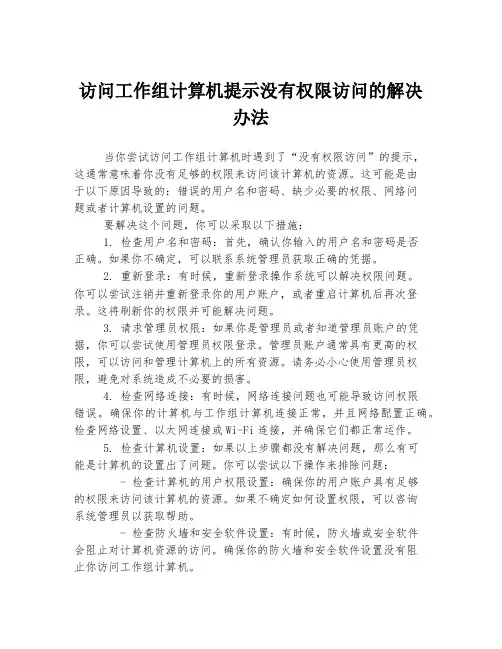
访问工作组计算机提示没有权限访问的解决办法当你尝试访问工作组计算机时遇到了“没有权限访问”的提示,这通常意味着你没有足够的权限来访问该计算机的资源。
这可能是由于以下原因导致的:错误的用户名和密码、缺少必要的权限、网络问题或者计算机设置的问题。
要解决这个问题,你可以采取以下措施:1. 检查用户名和密码:首先,确认你输入的用户名和密码是否正确。
如果你不确定,可以联系系统管理员获取正确的凭据。
2. 重新登录:有时候,重新登录操作系统可以解决权限问题。
你可以尝试注销并重新登录你的用户账户,或者重启计算机后再次登录。
这将刷新你的权限并可能解决问题。
3. 请求管理员权限:如果你是管理员或者知道管理员账户的凭据,你可以尝试使用管理员权限登录。
管理员账户通常具有更高的权限,可以访问和管理计算机上的所有资源。
请务必小心使用管理员权限,避免对系统造成不必要的损害。
4. 检查网络连接:有时候,网络连接问题也可能导致访问权限错误。
确保你的计算机与工作组计算机连接正常,并且网络配置正确。
检查网络设置、以太网连接或Wi-Fi连接,并确保它们都正常运作。
5. 检查计算机设置:如果以上步骤都没有解决问题,那么有可能是计算机的设置出了问题。
你可以尝试以下操作来排除问题: - 检查计算机的用户权限设置:确保你的用户账户具有足够的权限来访问该计算机的资源。
如果不确定如何设置权限,可以咨询系统管理员以获取帮助。
- 检查防火墙和安全软件设置:有时候,防火墙或安全软件会阻止对计算机资源的访问。
确保你的防火墙和安全软件设置没有阻止你访问工作组计算机。
- 更新操作系统和安全补丁:有时候,操作系统和安全补丁的更新可能会修复权限问题。
确保你的操作系统和安全补丁是最新的,并按照提示进行更新。
以上是一些常见的解决方法,可以帮助你解决访问工作组计算机权限的问题。
如果问题仍然存在,建议你联系系统管理员或专业人士以获取进一步的帮助和支持。
他们将能够更好地分析和解决你遇到的特定问题。
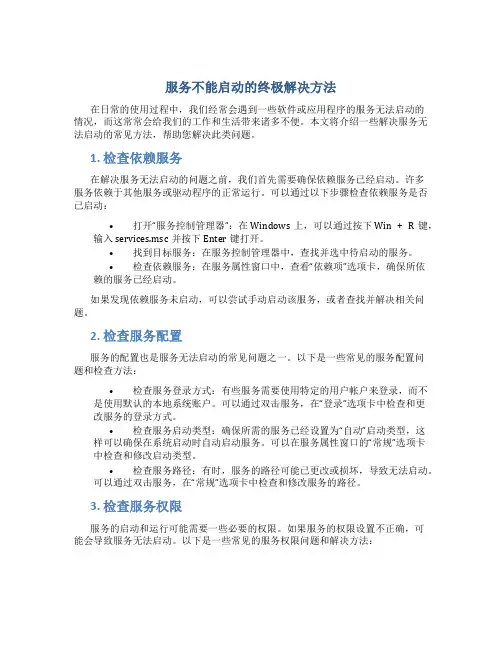
服务不能启动的终极解决方法在日常的使用过程中,我们经常会遇到一些软件或应用程序的服务无法启动的情况,而这常常会给我们的工作和生活带来诸多不便。
本文将介绍一些解决服务无法启动的常见方法,帮助您解决此类问题。
1. 检查依赖服务在解决服务无法启动的问题之前,我们首先需要确保依赖服务已经启动。
许多服务依赖于其他服务或驱动程序的正常运行。
可以通过以下步骤检查依赖服务是否已启动:•打开“服务控制管理器”:在Windows上,可以通过按下Win + R键,输入services.msc并按下Enter键打开。
•找到目标服务:在服务控制管理器中,查找并选中待启动的服务。
•检查依赖服务:在服务属性窗口中,查看“依赖项”选项卡,确保所依赖的服务已经启动。
如果发现依赖服务未启动,可以尝试手动启动该服务,或者查找并解决相关问题。
2. 检查服务配置服务的配置也是服务无法启动的常见问题之一。
以下是一些常见的服务配置问题和检查方法:•检查服务登录方式:有些服务需要使用特定的用户帐户来登录,而不是使用默认的本地系统账户。
可以通过双击服务,在“登录”选项卡中检查和更改服务的登录方式。
•检查服务启动类型:确保所需的服务已经设置为“自动”启动类型,这样可以确保在系统启动时自动启动服务。
可以在服务属性窗口的“常规”选项卡中检查和修改启动类型。
•检查服务路径:有时,服务的路径可能已更改或损坏,导致无法启动。
可以通过双击服务,在“常规”选项卡中检查和修改服务的路径。
3. 检查服务权限服务的启动和运行可能需要一些必要的权限。
如果服务的权限设置不正确,可能会导致服务无法启动。
以下是一些常见的服务权限问题和解决方法:•检查服务账户权限:对于一些需要特定用户权限的服务,确保所使用的服务账户具有足够的权限。
可以通过服务属性窗口的“登录”选项卡中更改服务账户的权限。
•检查系统权限:一些服务需要管理员权限才能正常运行。
可以尝试使用管理员权限运行服务来解决权限问题。

permission denied的解决方法解决"permission denied"权限拒绝的方法当您在使用计算机或操作系统时,您可能会遇到"permission denied"的错误提示。
这意味着您没有足够的权限执行特定的操作或访问特定的文件、文件夹或系统资源。
然而,不必担心,有几种方法可以解决这个问题。
1. 使用管理员权限运行程序:在Windows操作系统中,您可以右键单击要运行的程序或命令提示符,并选择"以管理员身份运行"选项。
如果您使用的是Linux或Mac操作系统,则可以在命令前添加"sudo"来获得管理员权限。
这将提高您的权限级别并可能允许您执行您要求的操作。
2. 更改文件或文件夹的权限:如果您收到"permission denied"错误消息而尝试访问特定文件或文件夹,则可以尝试更改文件或文件夹的权限。
在Windows上,您可以右键单击文件或文件夹,选择"属性",然后在"安全"选项卡中更改权限。
在Linux或Mac操作系统中,您可以使用"chmod"命令更改文件或文件夹的权限。
确保您只更改您需要的权限,并注意不要将权限设置得过于宽松。
3. 检查所需资源的所有者和组别:通过使用适当的所有者和组别来访问特定资源,可能会避免"permission denied"错误。
在Linux和Mac操作系统中,您可以使用"chown"命令更改文件或文件夹的所有者和组别。
确保指定正确的所有者和组别以获得所需的访问权限。
4. 检查文件或文件夹的属性:当文件或文件夹的属性设置为"只读"时,您可能无法编辑或删除它们。
您可以通过右键单击文件或文件夹,选择"属性"并取消选中"只读"属性来更改它们的属性。

提示没有合适的权限访问怎么办打开Finaldata恢复软件,弹出提示Windows无法访问指定设备,路径或文件,你可能没有合适的权限访问这个项目,启动了程序几次都是这种现象。
怎么回事?提示没有合适的权限访问的解决方法其实很简单,下面由店铺告诉你!提示没有合适的权限访问的解决方法1,当打开Finaldata软件,想恢复的照片时,弹出了无权访问的限制。
2,打开DiskGenius3.5分区工具时,却弹出“无法找到组件”的提示,怎么解决。
3,想了想,是不是早几天安装的“文件夹加密超级大师”引起的问题,于是决定卸载掉这个软件,在“控制面板”的“添加和删除程序”中找到这个安装软件。
4,找到后,点击右下侧的删除按钮,弹出删除警示提示,按“是”确定删除。
5,卸载速度还是很快,几秒钟就卸载完了,按“确定”完成。
6,然后再去打开Finaldata软件试试,还是打不开,仍然弹出同样无权限的提示,于是重启一下计算机,然后再来打开Finaldata软件,这次能正常打开了,那个DiskGenius3.5分区工具也可以正常打开了。
我分析了一下情况,这个“文件夹加密超级大师”是一个加密软件,不单只对文件夹加密,而且也对磁盘进行加密,可能是对磁盘进行了某些方面的限制,而且这是个注册软件,而且我并没有对它进行注册,注册期也已经过了,所以,有可能软件采取了一些措施,导致所有对硬件进行操作的软件都打不开。
这种突然打不开软件的问题,很多可能都是因为装了某些软件引起的,如加密一类软件,杀毒软件,安全管理软件等等,它们都出于对系统或本身的保护,进行了某一些的设置,让其它的程序无法打开执行,这是我从这个问题上得到的经验,如果你遇到了这样的问题,想一想在有问题之前安装了什么软件,重点是那些能控制系统的软件,多半是因它们引起的问题。
END。

电脑提示系统资源不足无法完成请求服务怎么办
1、从求助者的截图看,这是一个网络适配器异常。
2、第一时间更新这个网卡的驱动程序。
最匹配的是设备自带的驱动程序光盘,其次是设备官网下载匹配的驱动程序也行。
3、最后,使用第三方软件更新驱动程序。
因为此时电脑已经无网,所以需要到好的电脑中下载带万能网卡驱动程序的软件,保存在u盘,再插入有问题的电脑上进行自动更新。
比如驱动精灵、驱动人生等都有自带万能网卡驱动的版本。
4、还遇到过这样的问题,一个第三方自动更新的软件说已经是最新的驱动了,无需更新使用有线宽带,更新无线驱动程序。
另一款软件就给出了正确的网卡驱动程序,从而解决了无线网络识别所有的无线网络,唯独不能识别自家无线网络讯号的问题。
于是,及时备份这个网卡驱动程序,以便重装系统用它还原。
5、如果网卡驱动程序更新之后还是不行,可能是操作系统的问题导致的。
如果是Win7操作系统,可以使用修复系统的办法:开始→运行→输入:CMD 点击确定或按回车键,打开命令符窗口。
6、在命令符窗口中输入修复命令: sfc /scannow 回车执行
7、除此之外,磁盘异常也会引起这类毛病。
如果是机械盘,且从来没有进行过碎片整理,不妨对系统盘通常是C盘进行一个碎片整理。
8、磁盘自检也是可以的,因为磁盘坏道也能导致程序出错。
步骤是:右键点击C盘→属性→工具→查错→开始检查系统盘可能会在重新启动之后进行,需要用户予以确认
感谢您的阅读,祝您生活愉快。
没有足够的权限启动系统服务解决方法mcafeeframework无法启动,请验证您有没有足够的权限启动系统服务是你以前安装过McAfee,没有卸载干净.我从网上找到了解决办法,并测试成功(注:我用的是McAfee 8.0i):(1)运行regedit进入注册表,删除以下:HKEY_LOCAL_MACHINE\SYSTEM\CurrentControlSet\Services\McAfee FrameworkHKEY_LOCAL_MACHINE\SOFTWARE\Network Associates\TVDHKEY_LOCAL_MACHINE\SOFTWARE\Network Associates\ePolicy orchestrator以上三个必须删除然后重启计算机重启后删除以下目录C:\Program Files\Network Associates\Common FrameworkC:\Documents and Settings\All Users\Application Data\Network Associates如果没有all Users目录,或者all users 目录下没有Network Associates 目录的,利用查找功能,将Network Associates目录删除!(2)从"控制面板"里的"添加删除程序"卸载McAfee(如果没有或已经做过,则跳过这一步);(3)重新安装McAfee去看看出处吧!右键我的电脑——管理——服务和应用程序——双击右边服务——找到“eset service”开启——如果提示您无法开启:请您打开360安全卫士——点击清理恶评插件——如果清理掉(在左上方其他插件中找到“系统文件镜像或系统文件镜像劫持”清理掉)——如果仍不能开启——请使用WINDOWS清理助手清理重启计算机后进行开启安装。
重装至正在启动服务,出现安装程序信息:“错误1920。
服务器无法启动如何解决问题在进行网络操作或者开发网站应用时,服务器无法启动可能是一种常见的问题。
服务器无法启动会导致网络服务受阻,影响工作效率和用户体验。
本文将介绍一些常见的服务器无法启动问题,并提供一些解决方案,以帮助您解决这些问题。
一、系统配置错误1. 检查服务器的硬件配置是否满足最低要求,例如CPU、内存和硬盘空间是否够用。
2. 确保操作系统和应用程序都是最新版本,并且已经安装了必要的更新补丁。
二、网络连接问题1. 检查服务器是否能够正常连接到网络。
可以使用命令行工具来测试网络连接,例如ping命令。
2. 确保网络设置正确,包括IP地址、子网掩码、网关和DNS服务器设置。
三、服务配置错误1. 检查服务器上的服务是否正确配置并已启动。
例如,Web服务器(如Apache或Nginx)是否已正确配置并已启动。
2. 检查服务器上的防火墙设置,确保防火墙不会阻止需要的网络流量。
四、服务端错误1. 检查服务器的日志文件,查找任何错误或警告信息。
日志文件通常位于系统的/var/log目录下。
2. 检查应用程序的日志文件,以查看是否有任何错误或异常信息。
应用程序的日志文件通常位于应用程序的安装目录下。
五、端口冲突1. 检查服务器上的端口是否被其他应用程序占用。
可以使用netstat 命令来查找已经在使用的端口。
2. 如果发现端口冲突,可以试着更改应用程序的配置文件中的端口号,或者停止冲突的应用程序。
六、硬件故障1. 检查服务器的硬件是否正常工作,例如是否有硬盘损坏或断电等情况。
可以根据服务器的型号和品牌查找相应的故障诊断方法。
七、重启服务器1. 如果以上方法都没有解决问题,可以尝试重启服务器。
有时候,重启服务器可以解决一些临时的问题。
总结:服务器无法启动问题可能由多种原因引起,包括系统配置错误、网络连接问题、服务配置错误、服务端错误、端口冲突和硬件故障等。
通过排除这些可能的原因,并采取相应的解决方案,可以帮助您解决服务器无法启动的问题。
电脑开机时出现无法启动系统服务怎么办当我们满心欢喜地打开电脑,准备开始一天的工作或娱乐时,却突然遭遇电脑开机时无法启动系统服务的问题,这无疑会让人感到十分烦恼和困惑。
那么,当遇到这种情况时,我们究竟应该如何应对呢?别着急,下面就来为您详细介绍。
首先,我们需要了解一下什么是系统服务。
系统服务是指在操作系统后台运行的程序,它们负责执行各种重要的任务,如网络连接、打印服务、系统更新等等。
如果这些服务无法正常启动,就可能导致系统功能出现异常,甚至无法正常开机。
造成电脑开机无法启动系统服务的原因多种多样,常见的有以下几种:1、系统文件损坏这是比较常见的原因之一。
由于病毒感染、错误操作或者硬件故障等,可能会导致系统文件损坏,从而影响系统服务的启动。
2、服务配置错误有时候,我们对系统服务的配置进行了不当的修改,或者某些软件在安装过程中对服务配置进行了错误的更改,也会导致服务无法启动。
3、驱动程序问题如果电脑的硬件驱动程序不兼容或者损坏,也可能影响到相关系统服务的正常运行。
4、系统更新问题在进行系统更新时,如果出现了错误或者更新不完整,也可能引发系统服务启动失败的情况。
当我们遇到电脑开机无法启动系统服务的问题时,可以尝试以下几种解决方法:1、安全模式启动首先,尝试以安全模式启动电脑。
在安全模式下,系统只加载最基本的驱动和服务,可以帮助我们排除一些第三方软件和驱动的干扰。
重启电脑,在开机过程中按 F8 键(不同的电脑品牌可能按键不同),选择“安全模式”进入。
如果在安全模式下系统服务能够正常启动,那么很可能是某个第三方软件或驱动程序导致的问题。
此时,我们可以逐步排查最近安装的软件或更新的驱动,将其卸载或回滚,然后再正常启动电脑看看问题是否解决。
2、系统还原如果您之前创建过系统还原点,可以尝试使用系统还原功能将系统恢复到之前正常的状态。
打开“控制面板”,选择“系统和安全”,然后点击“系统”,在系统窗口中选择“系统保护”选项卡,点击“系统还原”按钮,按照提示操作即可。
win7系统administrator用户提示没有管理员权限造装驱动安装错误软件无法使用当Win7系统的administrator用户提示没有管理员权限时,会影响到装驱动安装错误以及软件无法使用。
在这种情况下,有一些解决方法可以帮助您解决这个问题。
首先,您可以尝试通过以下步骤来解决该问题:1. 确认是否处于管理员模式:在Win7系统中,有时需要以管理员身份登录才能获得管理员权限。
您可以右击计算机桌面上的“计算机”图标,然后选择“管理”选项。
在弹出的窗口中,点击“本地用户和组”>“用户”,找到“Administrator”用户,并确保其状态为启用。
如果不是,请右键单击并选择“启用”。
2. 设置UAC(User Account Control):UAC是Windows操作系统的安全功能之一,可以帮助防止未经授权的更改。
如果administrator用户提示没有管理员权限,可以尝试调整UAC的设置。
您可以打开“控制面板”,然后选择“用户帐户”>“更改用户帐户控制设置”。
将滑块移至“从不通知”或“仅在通知我更改的时候保护我”位置,并点击“确定”。
3. 使用管理员权限运行程序:在一些情况下,即使以管理员身份登录,仍然可能需要以管理员权限运行一些程序才能正常使用。
您可以右键单击要运行的程序快捷方式或安装程序,并选择“以管理员身份运行”选项。
如果没有此选项,请进入程序所在文件夹(通常是“C:\Program Files”或“C:\Program Files (x86)”),找到程序的可执行文件,右键单击它并选择“以管理员身份运行”。
5. 重新创建administrator用户:如果以上步骤都无效,可以尝试重新创建administrator用户。
您可以进入“控制面板”>“用户帐户”>“管理其他帐户”,然后选择“创建新帐户”。
按照向导的指示创建一个新的administrator用户,并登录该用户,查看是否还存在管理员权限问题。
Windows系统启动问题解决办法修复引导问题作为一款被广泛使用的操作系统,Windows在用户的日常生活中起到了至关重要的作用。
然而,有时我们可能会遇到启动问题,导致电脑无法正常启动。
本文将针对Windows系统启动问题,提供一些常用的解决办法来修复引导问题,恢复系统的正常运行。
一、系统修复功能在Windows系统中,开发者为用户提供了一项强大的功能,即系统修复。
这个功能能够自动检测并解决一些导致系统无法启动的问题。
以下是使用系统修复功能来修复引导问题的步骤:1. 重启计算机并进入Windows启动界面。
2. 选择“高级选项”。
3. 选择“疑难解答”。
4. 选择“高级选项”。
5. 选择“启动修复”。
系统修复功能将自动检测系统中的引导问题,并试图进行修复。
在修复过程中,请耐心等待,不要中断操作。
修复成功后,重启计算机,您应该能够正常进入Windows系统。
二、使用系统还原如果系统修复功能无法解决启动问题,您可以尝试使用系统还原功能来恢复正常引导。
系统还原是Windows中的一项重要功能,它能够将系统还原到之前的某个时间点。
以下是使用系统还原来修复引导问题的步骤:1. 重启计算机并进入Windows启动界面。
2. 选择“高级选项”。
3. 选择“疑难解答”。
4. 选择“高级选项”。
5. 选择“系统还原”。
在系统还原界面中,您可以选择恢复到之前的某个时间点,选取一个您认为系统还没有问题的日期和时间进行恢复。
在进行恢复操作之后,系统将会重新启动,并希望您能够正常进入Windows系统。
三、使用安全模式如果系统修复和系统还原功能都无法解决引导问题,您可以尝试进入安全模式来对系统进行修复。
安全模式是Windows的一种启动模式,它会禁用掉一些不必要的驱动和程序,以便更好地排除问题。
以下是进入安全模式来修复启动问题的步骤:1. 重启计算机并进入Windows启动界面。
2. 按住F8键,直到出现“高级引导选项”界面。
Windows 7 安装 UG4.0 安装到一半出现权限不够:如何解决?当你在 Windows 7 系统上安装 UG4.0 时,有时可能会遇到“安装到一半,提示权限不够”的问题。
这可能是由于当前 Windows 用户账户权限不足,导致无法执行必要的操作。
因此,下面将提供一些简单的方法来解决此问题。
方法一:使用管理员权限运行安装程序首先,我们可以尝试使用管理员权限运行 UG4.0 的安装程序。
具体步骤如下:1.右键点击 UG4.0 安装程序图标,选择“以管理员身份运行”。
2.如果系统弹出“是否允许此程序进行更改”的提示框,选择“是”。
3.然后按照安装向导的提示,依次进行安装操作。
这样一来,安装程序将会以管理员身份运行,拥有更高的权限,解决了权限不足的问题。
方法二:更改安装文件所在路径的权限如果在使用管理员权限运行安装程序后,仍然出现权限不够的提示,则很可能是安装文件所在路径的权限受到限制。
这时,我们可以尝试更改安装文件所在路径的权限。
具体步骤如下:1.找到 UG4.0 安装程序所在的文件夹,并右键点击该文件夹,选择“属性”。
2.在“属性”窗口中,选择“安全”选项卡。
3.在“安全”选项卡中,找到当前登录用户,并确保该用户的权限为“完全控制”。
4.如果当前用户未包含在列表中,请点击“编辑”按钮,然后点击“添加”按钮并输入当前用户的名称,最后将其权限设置为“完全控制”。
至此,我们已经成功更改了该文件夹的权限。
接下来,可以再次尝试以管理员身份运行安装程序,完成 UG4.0 的安装。
方法三:创建新的管理员账户如果以上两种方法仍然无法解决权限不足的问题,则可以尝试创建一个新的管理员账户。
具体步骤如下:1.点击“开始”按钮,选择“控制面板”。
2.在“控制面板”窗口中,选择“用户账户和家庭安全”。
3.在“用户账户和家庭安全”窗口中,选择“添加或删除用户账户”。
4.在“添加新用户账户”页面中,输入新的管理员账户名称,然后选择“管理员”作为账户类型。
没有足够的权限启动系统服务解决方法
mcafeeframework无法启动,请验证您有没有足够的权限启动系统服务
是你以前安装过McAfee,没有卸载干净.我从网上找到了解决办法,并测试成功(注:我用的是McAfee8.0i):
(1)运行regedit进入注册表,删除以下:
HKEY_LOCAL_MACHINE\SYSTEM\CurrentControlSet\Services \McAfee Framework
HKEY_LOCAL_MACHINE\SOFTWARE\Network Associates\TVD HKEY_LOCAL_MACHINE\SOFTWARE\Network Associates\ePolicy orchestrator
以上三个必须删除
然后重启计算机
重启后删除以下目录
C:\Program Files\Network Associates\Common Framework C:\Documents and Settings\All Users\Application Data\Network Associates
如果没有all Users目录,或者all users目录下没有Network Associates目录的,利用查找功能,将Network Associates目录
删除!
(2)从"控制面板"里的"添加删除程序"卸载McAfee(如果没有或已经做过,则跳过这一步);
(3)重新安装McAfee
去看看出处吧!
右键我的电脑——管理——服务和应用程序——双击右边服务——找到“eset service”开启——如果提示您无法开启:请您打开360安全卫士——点击清理恶评插件——如果清理掉(在左上方其他插件中找到“系统文件镜像或系统文件镜像劫持”清理掉)——如果仍不能开启——请使用WINDOWS清理助手清理重启计算机后进行开启安装。
重装至正在启动服务,出现安装程序信息:“错误1920。
服务McAfee Framework服务(McAfee Framework)启动失败。
确认有足够的权限启动系统服务。
”按“忽略(I)”才能继续安装,但最后还是不能升级。
经过不断摸索,上官方网站查询资料,找到解决办法如下:
打开服务控制台,禁用McAfee Framework服务
重新启动,启动后再进程中(打开任务管理器)结束UpdaterUI.exe
运行regedit,删除以下:
HKEY_LOCAL_MACHINE\SYSTEM\CurrentControlSet\Services \McAfee Framework
HKEY_LOCAL_MACHINE\SOFTWARE\Network Associates\TVD HKEY_LOCAL_MACHINE\SOFTWARE\Network Associates\ePolicy Orchestrator
以上三个必须删除
删除以下目录
C:\Program Files\Network Associates\Common Framework C:\Documents and Settings\All Users\Application Data\Network Associates
如果没有all Users目录,或者all users目录下没有Network Associates目录的,利用查找功能,将Network Associates目录删除!
卸载,重启以后再重装后问题解决。
如果不幸碰见同样问题,可以按上面的方法试一下。
免得重装系统耗时耗力,呵呵。
其他办法:
可能有用户在Windows XP SP2测试版下使用McAfee时会遇到更新失败的情况。
为了解决这个问题,你需要做如下设置:
1、“运行”>“dcomcnfg.exe”
2、双击“组件服务>计算机>我的电脑”
3、展开“DCOM配置”,打开“FrameworkService”项的属性。
4、选到“FrameworkServi
ce属性”中的“安全”选项卡
5、在“启动与激活权限”下选“自定义”,点击“编辑”按钮。
6、在弹出的“启动权限”对话框中,“添加”你的windows登录帐号和SYSTEM两个用户帐号,并分别给与“本地激活”的权限,确定退出。
7、OK,问题解决了,现在McAfee可以正常更新了~
另外一个方法(感谢龙卷风极品论坛thefirst会员提供^_^):1、Run:dcomcnfg.exe(在开始-运行里键入dcomconfig,执行)
2、Component Services-Computers-My COmputer-DCOM config
3、找到FrameworkService,在Properties里选择Security页签,将Launch and Activation Permissions设置为“User Default”。